Korjaa Steam-käynnistysvirhe
Vianmääritysopas / / August 05, 2021
Useat käyttäjät ovat ilmoittaneet ärsyttävästä virheestä yrittäessään käynnistää pelejä Steamissä. Tämä virheilmoitus kuuluuPelin käynnistäminen epäonnistui (sovellus on jo käynnissä) ” ja estää käyttäjää pääsemästä peliin edelleen.
Tässä oppaassa autamme sinua ymmärtämään kaiken tämän virheilmoituksen ja opastamme sinua korjaamaan sen perusteellisesti.
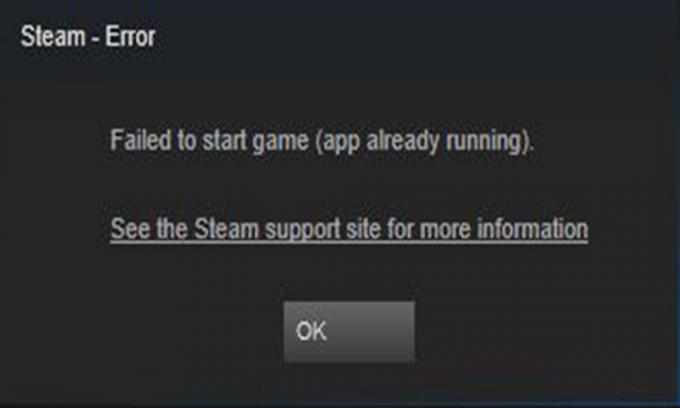
Sisällysluettelo
-
1 Mikä on Steamin ”Failed to start game (app has running)” -virheen taustalla oleva syy?
- 1.1 Pelin tiedostojen vahvistus
- 1.2 Laaja vianmääritys
- 1.3 Estää meneillään oleva Steam-beeta
- 1.4 Yritä pakottaa hiljaa kaatuva / roikkuva peli Sammuta
Mikä on Steamin ”Failed to start game (app has running)” -virheen taustalla oleva syy?
Pelin käynnistäminen epäonnistui (sovellus on jo käynnissä) Steamin virhe esiintyy yleensä, kun yrität ladata peliä, jota ei ole suljettu kunnolla tai joka on joutunut hiljaiseen kaatumiseen. Muina aikoina peli ei yksinkertaisesti käynnisty niin kuin pitäisi. On myös mahdollista, että peli on jo käynnissä muulta käyttäjätililtä kuin tililtä, jolla olet kirjautunut käyttöjärjestelmääsi.
Tässä on joitain tapoja korjata tämä virhe Steamissä:
Pelin tiedostojen vahvistus

Joskus pelin virheellinen asennus voi johtaa tämän virheilmoituksen ilmaantumiseen. Noudata tällöin alla annettuja ohjeita varmistaaksesi, että peli on asennettu oikein:
- Käynnistä tietokone uudelleen ja avaa Steam.
- Vaihda siellä olevaan kirjastoon, napsauta hiiren kakkospainikkeella pelisi kuvaketta ja valitse avautuvasta valikosta Ominaisuudet.
- Napsauta "Paikalliset tiedostot" -välilehteä ja sitten "Tarkista pelitiedostojen eheys" -painiketta.
- Odota kärsivällisesti, kun Steam tarkistaa kaikki pelitiedostosi.
Laaja vianmääritys
Sinun on otettava yhteyttä pelin tukitiimiin, jos se ei ole toistuvasti käynnistynyt oikein tai kaatunut hiljaa. Sinun on napsautettavaOnko sinulla ongelmia tämän pelin kanssa? Ota yhteyttä tukeen ” -painiketta pelin Steam-tukisivulla saadaksesi apua asianmukaiseen kolmannen osapuolen tukitiimiin.
On myös mahdollista, että peli on käynnissä toisella tilillä samalla tietokoneella. Varmista siinä tapauksessa, että kirjaudut ulos kaikista muista käyttäjätileistä ja käynnistä tietokone uudelleen. Yritä käynnistää peli uudelleen ja katso, onko virheilmoitus kadonnut.
Estää meneillään oleva Steam-beeta
Kuten tiedätte, Steamin beta-versio on parhaillaan töissä. Jos osallistut tämän beetaversion testaamiseen, voit yrittää kieltäytyä ja tarkistaa sitten, jatkuuko virheilmoitus. Voit tehdä tämän seuraavasti:
- Avaa Steam ja napsauta “Steam” ruudun vasemmassa yläkulmassa. Valitse nyt ”Asetukset” Windowsissa tai ”Asetukset” Macissa.
- Siirry beta-osallistumiseen ja valitse siellä Tili-välilehti. Napsauta nyt "Muuta" -painiketta.
- Valitse avautuvasta avautuvasta luettelosta vaihtoehto NONE - Opt-out of all beta programs (NONE - Poista kaikki beta-ohjelmat käytöstä) ja napsauta OK.
- Kun sinua pyydetään käynnistämään Steam uudelleen, napsauta ”Käynnistä Steam uudelleen” -painiketta.
Muista, että jos osallistut Steamin beeta-ohjelmiin, sinun on huolehdittava Steamin sekä normaalin että beetaversion testaamisesta yrittäessäsi ratkaista ongelmia.
Yritä pakottaa hiljaa kaatuva / roikkuva peli Sammuta
Voit tehdä tämän Microsoft Windowsissa noudattamalla seuraavia ohjeita:
- Tuo Windowsin Tehtävienhallinta näkyviin painamalla Ctrl + Vaihto + Esc.
- Siirry Prosessit-välilehteen.
- Etsi pelisi .exe-tiedosto siellä olevasta luettelosta ja napsauta sitä hiiren kakkospainikkeella.
- Valitse annetuissa vaihtoehdoissa ”Lopeta prosessi” ja vahvista, että haluat lopettaa pelin.
Tämä toivottavasti sulkee pelin. Nyt voit joko yrittää käynnistää sen uudelleen tai tutkia muita mahdollisia ratkaisuja. Jos tämä menetelmä ei toimi, voit yrittää käynnistää tietokoneesi uudelleen ja tarkistaa uudelleen.
Jos käyttöjärjestelmä on muu kuin Microsoft Windows, suosittelemme tietokoneen käynnistämistä uudelleen ja harkitsemiesi vianmääritysmenetelmien suorittamista, ennen kuin yrität käynnistää pelin uudelleen.
Toivomme, että onnistut voittamaanPelin käynnistäminen epäonnistui (sovellus on jo käynnissä) ” virhesanoma Steamissä oppaan avulla. Jos pidit tästä, älä unohda tutustua muihin Taustakuvat, Windows-oppaat, Pelioppaat, Sosiaalinen media, iPhone-temppujaja Android-temppuja lisää oppaita. Tilaa meidän YouTube-kanava auttaa voittamaan 150 dollarin lahjakilpailun. Jos sinulla on epäilyksiä tai palautetta, kirjoita alla nimesi ja sähköpostiosoitteesi, niin vastaamme pian. Kiitos.
Anubhav Roy on tietojenkäsittelytieteen opiskelija, jolla on valtava kiinnostus tietokoneiden, Androidin ja muiden tieto- ja teknologiamaailman tapahtumien maailmaan. Hän on koulutettu koneoppimiseen, tietojenkäsittelyyn ja on Python-kielen ohjelmoija Django Frameworkin kanssa.


![Lataa maaliskuun 2019 päivitys Galaxy J2 Core: J260GDDS2ASC1 [Etelä-Aasia]](/f/8715898422788f06372ac3a5860598f9.jpg?width=288&height=384)
